Rakenduse piiride joonistamine Microsoft Excelis
Tootlikkus Microsoft Excel Kangelane / / September 21, 2021

Viimati värskendatud

Kui soovite oma lehele lahtriääre, mis jääb eelmääratletud valikutest välja, saate Excelis hõlpsalt piirdeid joonistada mis tahes viisil.
Microsoft Excel pakub head valikut eelvalmis lahtri piire. Saate valida ülevalt, alt, vasakult, paremalt, paksult, kahekordselt ja mujalt. Kuid hiljuti andis Microsoft Exceli kasutajatele võimaluse tõmmata oma piire ka.
Piiri joonistamise tööriistade abil saate valida joone stiili ja värvi, rakendada lahtrite plokile piirvõrgu ja kustutada üksikuid jooni hõlpsalt.
Kui soovite luua lahtripiiri, mis jääb eelmääratletud valikutest väljapoole, saate Microsoft Excelis piirdejoonist teha järgmiselt.
Kuidas Excelis lahtri piiri joonistada
Alustuseks valige lahter, kuhu soovite äärise lisada. Seejärel minge lehele Kodu vahekaardil, klõpsake ikooni Piirid ripploendist ja vaadake allosas jaotist Piiride joonistamine.
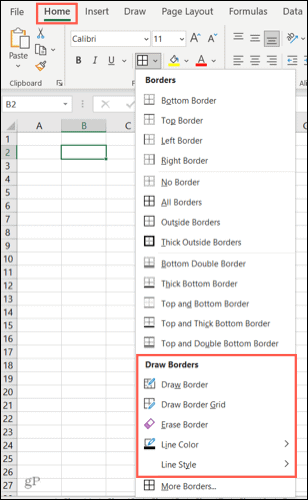
Enne joonistustööriista kasutamist saate soovi korral valida äärise stiili ja värvi.
Valige joone värv ja stiil
Hõljutage kursorit kohal Joone värv ja seejärel valige hüpikmenüü paletist kena varjund. Teise võimalusena saate valida Veel värve kohandatud värvi kasutamiseks.
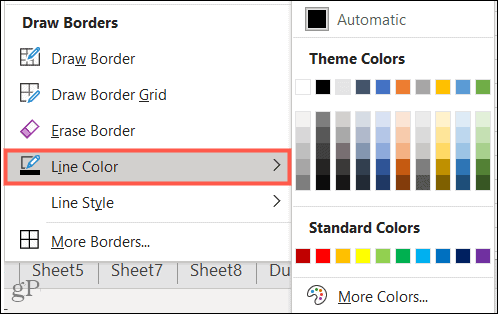
Minema Liini stiil kasutada õhukest, paksu, punktiir- või katkendjoont hüpikmenüüst.
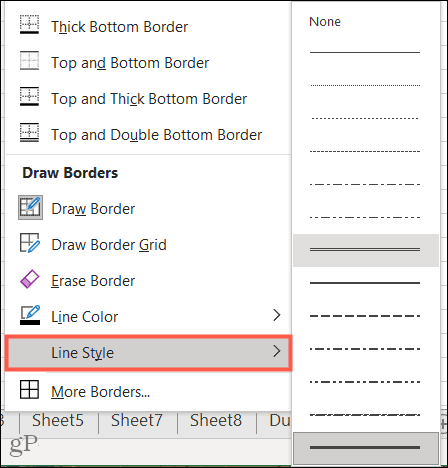
Joonista ääris või piirivõrk
Kui olete äärise loomiseks valmis, valige joonistamise piir, et rakendada üks rida korraga, või joonistage äärisvõrk, et lisada kõik küljed lahtrirühma.
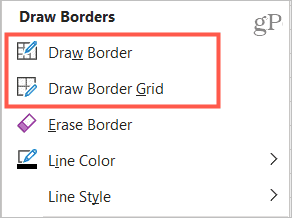
Kasutada Joonista piir, klõpsake iga rea jaoks ühe lahtri äärise loomiseks. See võimaldab teil lisada soovitud äärise osi või segada värve ja stiile.
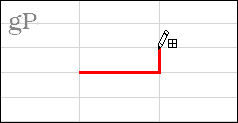
Kasutada Joonista piirivõrk, klõpsake rühma esimest lahtrit ja lohistage ülejäänud osa. See asetab vahemiku iga lahtri täieliku neljapoolse piiri.
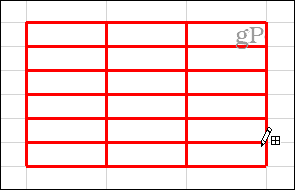
Kustutage joon või ääris
Piiride joonistamise tööriistade loendis näete ka Kustuta ääris valik. Saate seda kasutada lahtri üksikute ridade kustutamiseks, klõpsates igal real, mille soovite eemaldada.
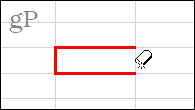
Piirivõrgu puhul saate sama teha, klõpsates ühe rea kustutamiseks korraga või mitme rea eemaldamiseks lohistades ruudustiku osi.
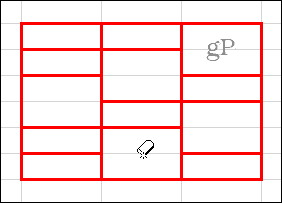
Eelmääratletud ääriste kasutamine pärast joonistamist
Kui olete piiri joonistamiseks kasutanud kohandusi, näiteks joone värvi ja stiili, saate kindlasti igal ajal tagasi minna rippmenüü Borders ülaosas olevate eelvalmis piiride kasutamisele.
Üks asi, mida meeles pidada, on aga see, et seda tehes jäävad valitud joone värv ja stiil nende eelmääratletud ääriste valikuteks. Kuigi see võib olla täpselt see, mida soovite, ei pruugi see ka olla.
Vaikepiiride stiilide taastamiseks valige Joone värv ja valige Automaatne ning seejärel valige Liini stiil ja valige õhuke joon loendi ülaosas (allpool Puudub).
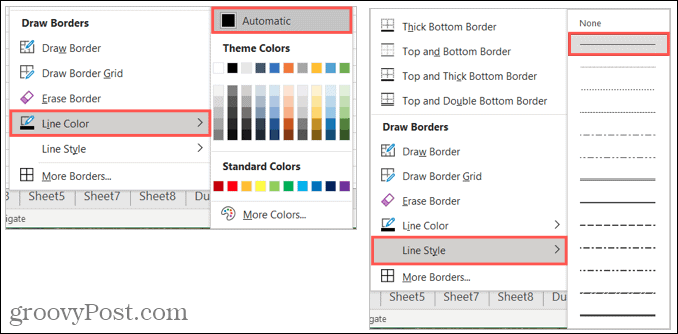
Looge lahtris piirid Excelis
Funktsiooni Draw Border on suurepärane lisand Excelile. Sellega poputate rea siia või sinna või loote piirivõrgu, kus on vähem tööd ja vähem klikke kui varem. Mida arvate sellest funktsioonist?
Kui soovite Microsoft Exceliga rohkem teha, vaadake, kuidas seda teha lahtreid ühendada ja ühendada või kuidas leida ja asendada vorming.
Google Chrome'i vahemälu, küpsiste ja sirvimisajaloo kustutamine
Chrome teeb suurepärast tööd teie sirvimisajaloo, vahemälu ja küpsiste salvestamiseks, et optimeerida veebis brauseri toimivust. Tema kuidas ...
Poesisene hindade sobitamine: kuidas saada veebis hindu poes ostes
Poest ostmine ei tähenda, et peate maksma kõrgemaid hindu. Tänu hinna sobitamise garantiidele saate veebis allahindlusi, kui ostate ...
Kuidas kinkida Disney Plus tellimus digitaalse kinkekaardiga
Kui olete nautinud Disney Plusi ja soovite seda teistega jagada, saate siit osta Disney+ kingituse tellimuse ...
Teie juhend dokumentide jagamiseks teenuses Google Docs, Sheets ja Slides
Saate hõlpsalt koostööd teha Google'i veebipõhiste rakendustega. Siin on teie juhised lubade jagamiseks teenustes Google Docs, Sheets ja Slides ...



